【Lformat下载】Lformat硬盘低级格式化工具 v2.37 绿色汉化版
软件介绍
Lformat是一款非常实用的硬盘低级格式化工具,我们如果发现自己的电脑硬盘出现故障而无法正常使用时。就可以使用Lformat破解版来进行硬盘低级格式化,从而帮助你重新清空磁盘里的内容,将磁盘恢复到出厂设置,这样就可以继续使用硬盘了。
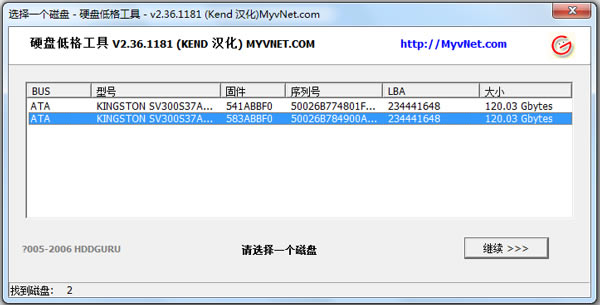
Lformat软件简介
lformat是一款操作简单的万能硬盘低级格式化工具,支持市面上几乎所有的硬盘,适用于希望将硬盘进行低级格式化的用户使用,效率也是非常不错的。但是小编提醒低级格式化对硬盘的伤害很大,如不是特别必要时,不建议使用,但是当电脑数据出现大故障,无法修复时,用户可以利用本软件对硬盘进行低级格式化操作,帮助电脑还原成之前刚买回来的样子。小编带来的是软件的绿色版,无需安装,直接打开使用即可哦!
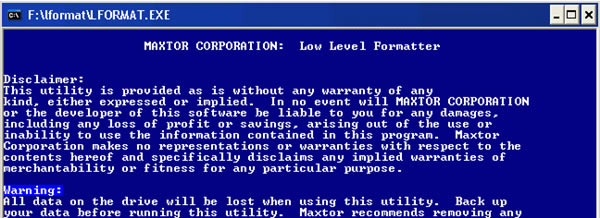
软件特色
1、支持:Windows XP, Vista x32/x64, 7 x32/x64, Server 2003, 2008, 2008R2。
2、支持包括S-ATA(SATA),IDE(E-IDE),SCSI,USB,FIREWIRE等接口在内的硬盘。支持LBA-48模式的硬盘。
3、支持Maxtor,Hitachi,Seagate,Samsung,Toshiba,Fujitsu,IBM,Quantum,Western Digital等出品的硬盘。
4、可以用于对闪存卡的低级格式化操作。
Lformat操作说明
启动
Lformat是一个硬盘的低格工具,它能对市面上的硬盘都支持,如果要使用它对硬盘进行低级格式化,需要首先在Windows下制作好启动盘,然后把Lformat复制到启动盘中,完成后重新启动计算机,把软盘插入软驱,由软盘来启动计算机。
启动系统以后,输入命令:lformat.exe,然后按下回车键,打开Lformat的主画面窗口。按下“Y”键启动程序,如果按下其他键则退出此程序。
在进入的低格式程序主界面窗口后,会出现三个选项,分别是Select Device (选择驱动器磁盘)、Low Level Current Device (低格当前驱动器)和EXIT(退出)三个选项,使用方向键选择第一项,然后按下回车键,如图1所示。
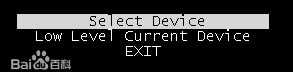
选择磁盘
打开驱动器选择对话框,这时在屏幕中间有一个红色的对话框,并出现“Which device do you want to select?”的提示,这条提示是询问选择那一个硬盘(0,1,2,3)。这里提供的选择有(0,1,2,3),那么如何确定我们要使用的驱动器呢?可以通过选择这4个数字键来确定。我们知道主板上一般有两个IDE接口,最多可以接四个硬盘,最简单确定我们当前硬盘所在盘号的方法是,打开CMOS菜单,然后在第一个菜单选项中查看硬盘的连接情况,一般情况下,我们的一个IDE接口接硬盘,另一个IDE接口接光驱,此时记录下硬盘连接的序号。这里我们选择数字键1,屏幕上会显示当前硬盘的参数情况,如图2所示。如果发现没有参数,那么说明我们选择的数字是错误的,可以按下Esc键重新选择。这时我们即可发现屏幕上显示了硬盘的信息了,包括磁盘的容量、缓存、转数等信息。
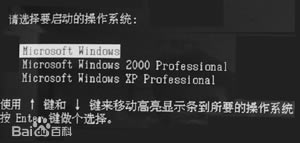
开始格式化
在选择了硬盘后,下面就可以选择开始格式化硬盘了,选择主菜单中的“Low level Current Device”命令,然后按下回车键,此时会提示“Do you want to use LBA mode (if not sure press(Y/N)?”的提示,询问是否使用LBA模式格式化已经选定的硬盘,如果确定则按下Y键,否则按下N键。如果你的硬盘大于540MB,那么就需要使用LBA模式格式化,否则整个磁盘将只能使用540MB的空间。按下Y键开始。如图3所示。然后系统会出现一个警告信息,提示所有数据将全部丢失,如果确定格式化即可按下Y键,否则按下N键。低格过程中,可以按Esc随时中止。格式化过程完成以后,即可按下Esc键返回主菜单,然后选择第三项Exit,并且按下回车键退出,并重新启动,然后就可以开始分区,并进行高级格式化和安装操作系统了。
由于低级格式化需要对磁盘每个扇区、每个磁道进行写操作,所以会对磁盘有一定的损伤,不建议大家多操作,除非是硬盘被病毒严重破坏等情况下可以使用低级格式化。
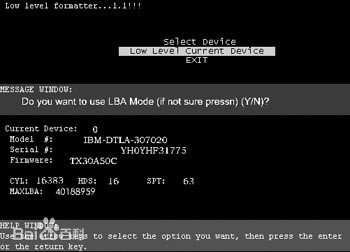
Lformat使用步骤
1、在windows下制好启盘后,把lformat复制到启盘下。
2、重新启动计算机, 把软盘插入软驱,由软盘来启动。
3、进入后 A;>打入lformat.exe
4、出现如下介面:
1)select Deviice
2)low leve cuwent Device
exit
选中 select Deviice, 出现 (which Device do you want to secect)的提示
这条提示是问你选择那一个盘,(0,1,2,3,)如选择0,然后返回
Lformat硬盘低级格式化工具主介面,选择low leve cuwent Device
出现(dou you want to use LBA mode if not snre,press(Y/N)提示你的数居会丢失,
那选择Y 开始低级格式化,开低格过程中,可以按Esc中止,低格完后,选择exit 退出。
然后再开始分区,高级格式化。
……
点击下载系统软件 >>本地高速下载
点击下载系统软件 >>百度网盘下载